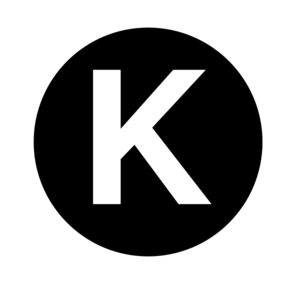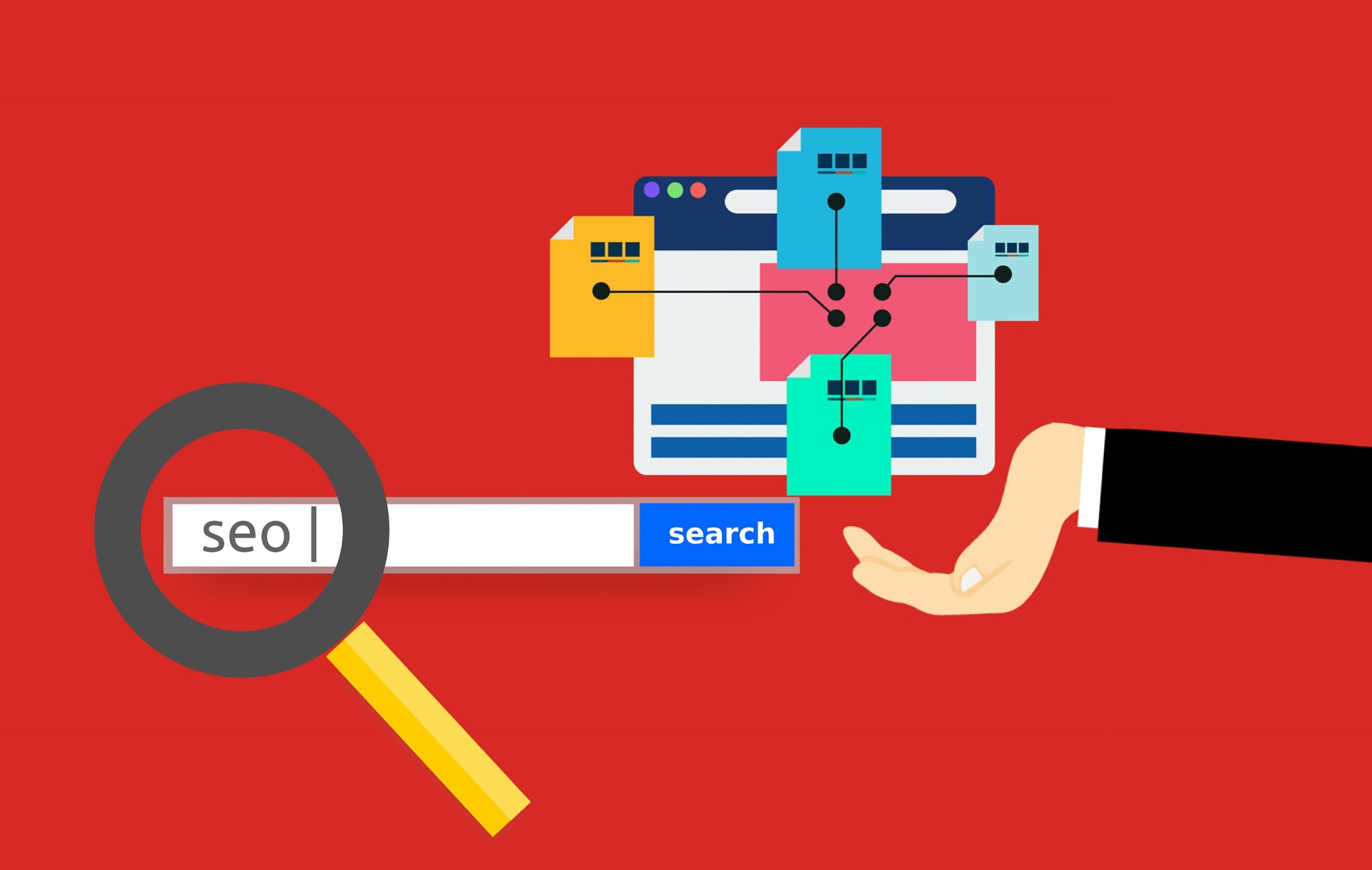みなさんは、Googleアドセンスという言葉を1度は耳にしたことがあるのではないでしょうか。また、これから取り入れたいと思っている方もいらっしゃると思います。
「どういったものなのか大体知っているけど、申請方法ってどうやるの?」「ブログの収益化をするために、アドセンスを取得するための申請方法を知りたい。」といった方の為に申請方法を解説します。
今回は申請登録方法の手順を細かく説明し、また、Googleアドセンスをあまり知らない方にも分かるように解説したり、合格するためにしておくべきことなども紹介していきます。
参考にしていただければ幸いです。
Googleアドセンス登録申請方法
![]() それでは実際に、Googleアドセンスの登録申請を行っていきましょう。下記のような手順で進めていきます。
それでは実際に、Googleアドセンスの登録申請を行っていきましょう。下記のような手順で進めていきます。
[box class="pink_box" title=""]
- アカウント作成
- 個人情報登録
- サイトへアドセンスコードの添付
- 審査通知
[/box]
まずは、グーグルアドセンスにアクセスし、お申し込みはこちらをクリックします。
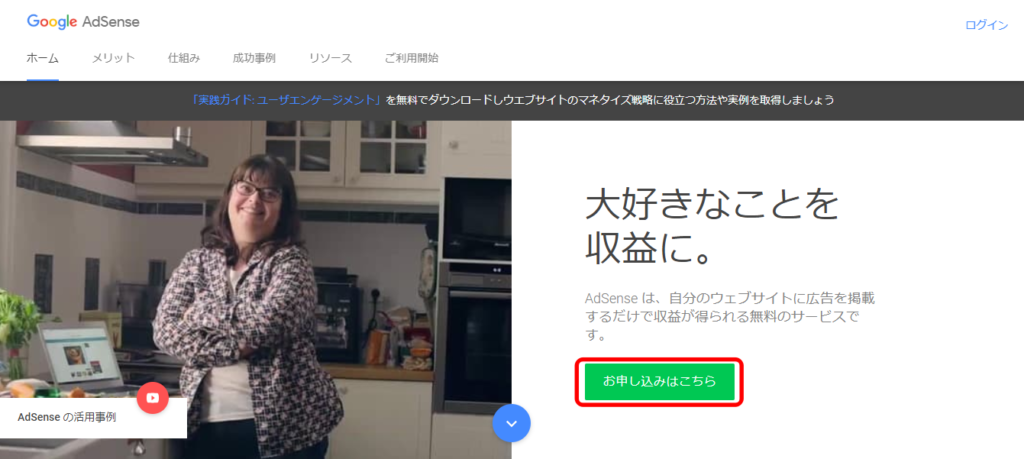
Googleアドセンスアカウントの作成
最初にGoogleアドセンスのアカウントを作成しましょう。
- ご自身のサイトURL
- メールアドレス
- アドセンス情報のメールを受信するか選択する
保存して次へをクリックします。
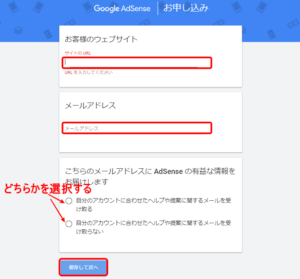
- アカウントとサイトURLの確認
- 国の選択
- 利用規約に同意【☑を入れる】
アカウントを作成をクリックします。
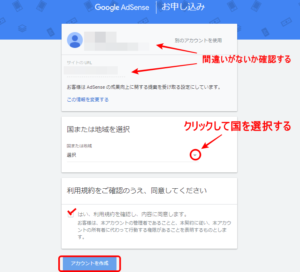
Googleアドセンスの登録
続いて、Googleアドセンスの登録をします。
- 郵便番号
- 住所【都道府県、市区群、番地など】
- 名前
- 電話番号
送信をクリックします。
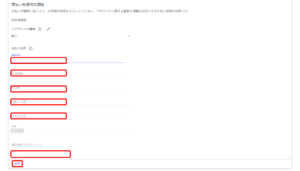
- 電話番号の確認
- 確認コードを受け取る方法の選択【SMS(ショートメッセージ)か電話】
確認コードを取得をクリックします。
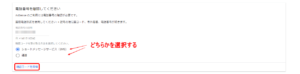
- 確認コード入力【先ほど受け取りの指定をしたところから、6桁の確認コードを取得し入力する】
送信をクリックます。次は、サイトとアドセンスをリンクするための、コードを添付する設定に移ります。

アドセンスコードが表示されますのでコピーします。
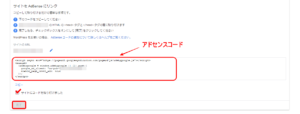
下記、手順に沿ってサイトへアドセンスコードを貼り付けます。
[aside]
WordPressの場合は、左側にある管理画面から外観>テーマ編集>header.phpと進み〈/header〉の前にアドセンスコードを添付します。WordPressのテーマによっては、コードを添付する場所が異なる場合がありますのでご注意ください。 [/aside]
私は、【STORK】というテーマを使用していますので、今回は【STORK】での添付方法をご紹介します。
WordPressへコードの添付
自身のWordPressサイトへアクセスして、左側にある管理画面の外観>カスタマイズをクリックします。
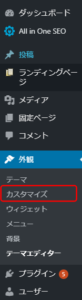
アクセス解析コードをクリックします。
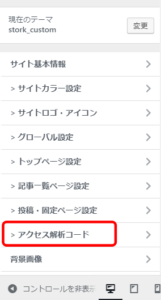
headタグ部分へ、先ほどコピーしたアドセンスコードを添付し、右上の公開をクリックします。
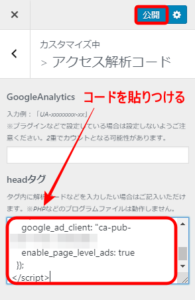
先ほどのアドセンスの登録画面へ戻り、サイトにコードを貼り付けましたに☑を入れて、完了をクリックします。
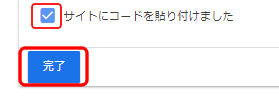
すると、【コードが見つかりました】という画面が表示され、これでアドセンスの登録は完了となります。
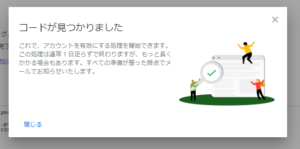
あとは、合格の通知を待つのみです。下記にも書いてありますが、審査には数日~2週間ほどかかります。

アドセンスの審査
アドセンスの審査の結果は、登録しているメールアドレスへ送信されます。合格すると下記のようなメールが送られてきます。私の場合は、登録をして次の日にメールが送られてきました。
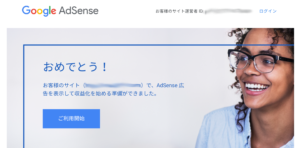
Googleアドセンスへログインすると、このような画面が表示されます。
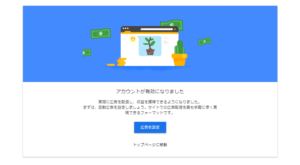
[aside type="warning"]注意
以前は、アドセンスの審査に一度合格することができれば、自身が所有する他のサイトにもアドセンスを活用し、広告を載せることができましたが、現在は1つのサイトにつき、一つのアドセンスコードしか取得することができません。そのため、他人のアドセンスコードを悪用するなどの被害は防ぐことができるようになりましたが、これから複数のサイトを運営する方にとっては、手間がかかってしまうことになります。[/aside]
合格できなかった場合でも、アドセンスには何回も申請することができるのであきらめないで、取り組んでみてくださいね。
Googleアドセンスとは?
 改めてGoogleアドセンスについて、どういった内容のサービスなのかを単価なども含めて説明していきます。
改めてGoogleアドセンスについて、どういった内容のサービスなのかを単価なども含めて説明していきます。
Googleアドセンスとは、Googleが提供しているもので、広告を配信するサービスです。
ブログやウェブサイトを運営する人が利用するもので、自分のブログのページへその広告(Googleアドセンス)を貼ります。
その広告(Googleアドセンス)が、ブログを見た読者にクリックされることで、サイト運営者へ報酬が支払われる仕組みとなっています。
クリック単価は?
クリックの単価は平均で20~30円くらいと言われています。記事のジャンルによってクリック単価が上がる場合もあるようです。
[aside type="warning"]注意
下記のような場合、クリック単価が下げられることがあります。
- 広告主が少ないジャンルの記事の場合
- 誤ってクリックされやすい場所にアドセンス広告を設置している場合
※広告をクリック後、すぐに帰ってしまう読者が多かったりすると誤クリックしやすい場所に広告を設置していると思われてしまい、クリック単価が下がってしまうことがあります。[/aside]
Googleアドセンスの活用は特化型ブログがおすすめ!
Googleアドセンスは集客することが大事です。特化型ブログであれば、一つのことに特化した内容のサイトなので、アクセスも集まりやすくなります。
特にトレンド性の高い記事(季節、旬のニュース)などは、爆発的なアクセス数になる場合もあります。
アドセンスに合格するために、やっておいた方が良い内容をまとめてみましたので参考にされてみて下さい。
アドセンスに合格するためには
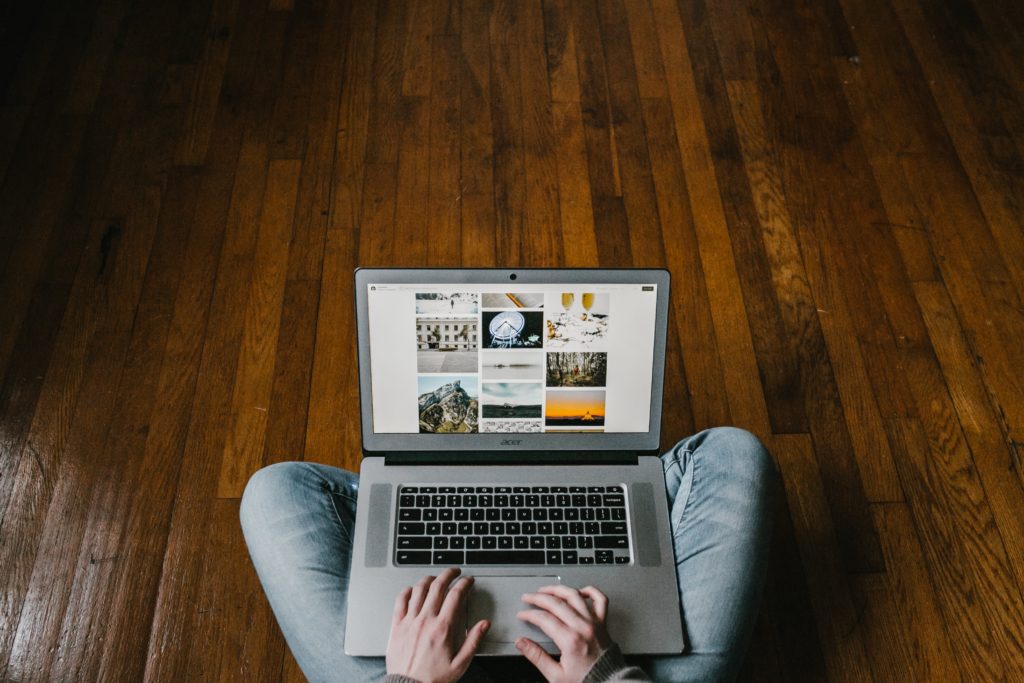 アドセンスの審査に合格するための、正確な規定というものが存在しないので、対応策に困ってしまいますよね。
アドセンスの審査に合格するための、正確な規定というものが存在しないので、対応策に困ってしまいますよね。
しかし、ある程度のレベルをクリアしておくことで、合格へ近づけると思います。
合格するためには色々な方法があると思いますが、まずは下記の項目をクリアできるように記事作成や設定を進めていきましょう。
オリジナルの記事
オリジナリティのある記事に仕上げることで、自然と読者の為になる記事になると思います。Googleはユーザーが求める情報を必要としていますので、記事にオリジナル性が出るようにしましょう。
2000文字以上の記事を書こう
なるべく、2000文字以上を目指して記事を作成していきましょう。2000文字以内となると、記事の内容も薄くなってしまいがちですし、オリジナリティを出すとなると2000文字以上が必要になってくると思います。
最低10記事は書こう
中には3〜5記事くらいでアドセンスに合格する方もいるようですが、10記事を最低ラインとして書いておいた方が、合格への近道だと思います。
Googleアドセンスのコンテンツポリシーの違反
Googleアドセンスには、Googleアドセンスプログラムポリシーというものがありますので、この内容に違反しないようにしましょう。
不適切な言葉やコンテンツが含まれると不合格の対象となってしまいます。
設定ページ
アドセンス審査に通す前に設定しておいた方が良いページがあるので、設定しておきましょう。
[box class="pink_box" title=""]
- 問い合わせフォーム
- プロフィール
- プライバシーポリシー
- サイトマップ[/box]
- 問い合わせフォーム
問い合わせフォームはサイトを閲覧された読者の方がサイト側に問い合わせすることができる場所です。ほとんどのサイトに設置されてあると思います。
- プロフィールの設定
管理者がどういった人物なのか、信頼性のあるサイトなのかを知ることができる部分なので、Googleは信頼性を確認するポイントとしてプロフィールで見極めている可能性があります。
- プライバシーポリシー
こちらは、サイトで得た個人情報をどのように扱うのかをまとめたものになります。Googleアドセンスのプログラムポリシーにも書いてありますが、プライバシーポリシーは、明記する必要があります。
ひな形を配布しているサイトもあるようなので、一度確認してみて下さい。
- サイトマップ
こちらは、それほど必要性はないようですが、Googleがサイト内を読者がスムーズに閲覧できるよう促しているので、なるべく設置しておきましょう。
サイトマップの設定方法はこちら[kanren postid="1927"]
こちらの設定ページは、必ずしも設定しなければいけないということはありませんし、設定していなくても審査に合格した例もありますが、設定しておいた方がより審査に通りやすくなるでしょう。
[aside type="warning"]注意
アドセンス申請不合格後は、2週間は空けて再申請するようにしましょう。2週間待たないで申請してしまうと、必然的に不合格になってしまうようです。 [/aside]
アドセンス合格後
 アドセンス合格してホッと一息したところと思いますが、合格後にも、広告掲載の設定などしておかなければいけないことがあるので設定しておきましょう。
アドセンス合格してホッと一息したところと思いますが、合格後にも、広告掲載の設定などしておかなければいけないことがあるので設定しておきましょう。
アドセンスの広告掲載の設定
アドセンスの広告掲載は、下記の方法があります。
[box class="yellow_box" title=""]
- アドセンスの自動設定にする。
- 広告ユニットで設定する。
[/box]
①アドセンスの自動設定にする。
Googleアドセンスへログインし、左側のメニューの自動広告をクリックします。
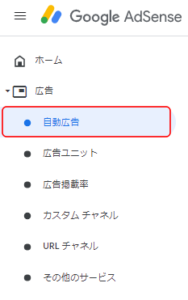 次に、新しいURLグループというボタンをクリックします。
次に、新しいURLグループというボタンをクリックします。
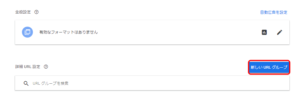
設定するサイトのURLに☑を入れ、次へをクリックします。
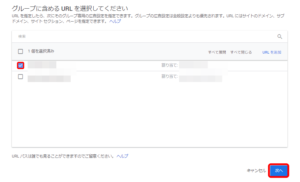
次に、広告のスタイルを選択し、新しいフォーマットを自動的に取得するへ☑を入れ、次へをクリックします。
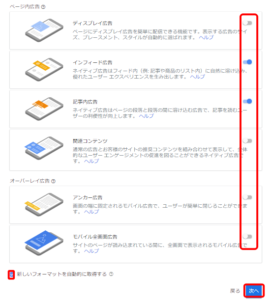
確認画面が表示されますので、OKであれば、保存をクリックします。
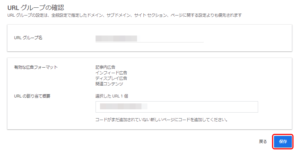
コードを取得したい場合は、自動広告を設定をクリックします。
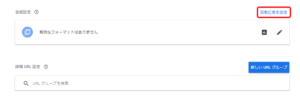 下記のようにコードが表示されます。コードを貼る付ける際は、広告と分かるように、コード先頭にスポンサーリンクと記入するようにしましょう。
下記のようにコードが表示されます。コードを貼る付ける際は、広告と分かるように、コード先頭にスポンサーリンクと記入するようにしましょう。
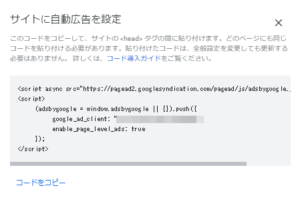
②広告ユニットで設定する。
コードに記載する方法とプラグインを使用する方法があります。
- コードに記載する方法
左側メニューの広告ユニットをクリックします。
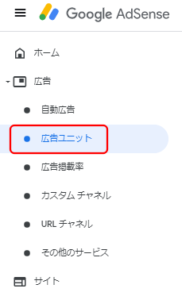 広告ユニットの作成をしますので、広告のスタイルを一つ選択します。
広告ユニットの作成をしますので、広告のスタイルを一つ選択します。
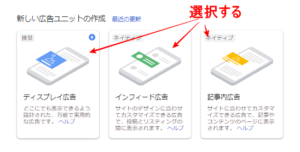
次に、広告が表示される形の選択をします。【スクエア】【横長タイプ】【縦長タイプ】の3つから選ぶことができます。
まず、広告ユニットの名前を入力し、広告の形を選択、作成をクリックします。

コードが表示されますので、このコードをコピーしてサイトへ貼りつけてください。【これは、<body></body>タグの間に貼りつけなので、間違えないようにしてください。】
※この場合も、広告と分かるようにスポンサーリンクとコードの先頭に記入してください。
完了をクリックすれば、設定完了です。
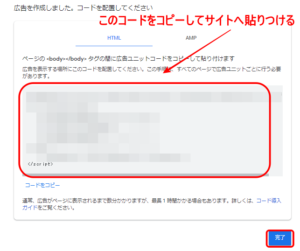
- プラグインを使用する方法
【Advanced Ads】というプラグインを使用すると、広告を入れたい場所へ簡単に広告を表示することができます。
プライバシーポリシーの追加設定
アドセンスに合格するためのページ設定の中に、プライバシーポリシーの設定がありましたが、アドセンスの審査に合格したら、その中へアドセンスの内容も追加しておきましょう。
まとめ
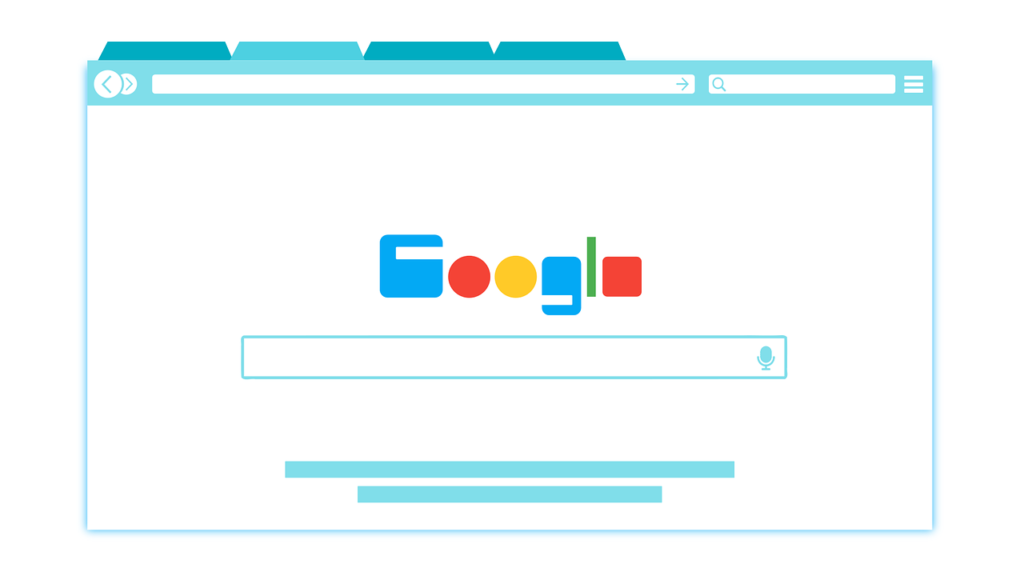 Googleアドセンスの登録申請方法は、難しい設定などは特にないので、スムーズにできたのではないでしょうか?
Googleアドセンスの登録申請方法は、難しい設定などは特にないので、スムーズにできたのではないでしょうか?
ただ、Googleのアルゴリズムの正解を知っている人は誰もいないので、審査に通る場合と通らない場合があります。
もし通らなかったとしても、ブログの改善をして、2週間くらいは期間を空け、根気よくチャレンジしてみてくださいね。
内容のあるオリジナリティ記事を作成して、記事を10記事以上書いて、固定ページも設けていれば、ほとんどの場合が大丈夫と思います。
Googleアドセンスを活用して、ブログの収益アップに繋げていきましょう。